AutoHotKey este un instrument frumos. Într-un articol publicat aproape de începutul anului în Help Desk Geek, am explicat cum dezactivați cheile în Windows folosind AutoHotKey. Cu toate acestea, acesta este doar unul dintre nenumăratele trucuri pe care le puteți realiza cu acest software.
Cu doar câteva linii de cod, puteți crea ceva care va schimba modul în care utilizați tastatura și computerul dvs. ani de zile pentru veni. De mai bine de un deceniu, am avut un script AutoHotKey în continuă schimbare, așezat în startup-ul meu Windows - fără o parte din ceea ce permite, aș fi complet pierdut.

Permiteți-mi să împărtășesc cu voi cinci dintre cele mai utile scripturi AutoHotKey pentru utilizarea de zi cu zi a computerului. În timp ce am prezentat o explicație mai detaliată pentru instalarea, configurarea și crearea de scripturi folosind AutoHotKey în articolul menționat, tot ce trebuie să faceți este descărcați aplicația, să creeze un editor de text și să salvați și să rulați orice din următoarele scripturi pentru a le face să funcționeze imediat.
Repurpose Tastele funcționale
Pentru mulți dintre noi, tastele funcționale (F1 – F12) sfârșesc complet neutilizate. În funcție de aspectul tastaturii dvs., atingerea acestui rând de taste poate fi un compromis incomod în comparație cu funcționalitatea lor. Pentru alții, aceste taste pot fi pur și simplu inutile.
Lucrul meu preferat de a face cu tastele funcționale este de a le seta să lanseze programe pe care le folosesc adesea, dar nu le păstrează des. Notepad este un exemplu excelent.
F1::Run "%WINDIR%\notepad.exe"
Scriptul de mai sus stabilește tasta F1pentru a lansa Notepad în orice versiune modernă de Windows. După cum vedeți, calea de fișier acceptă atât o cale directă, fie una dintre variabilele de mediu Windows. Utilizarea variabilelor de mediu este ideală dacă utilizați mai multe versiuni diferite de Windows.
In_content_1 all: [300x250] / dfp: [640x360]->Utilizați caractere speciale
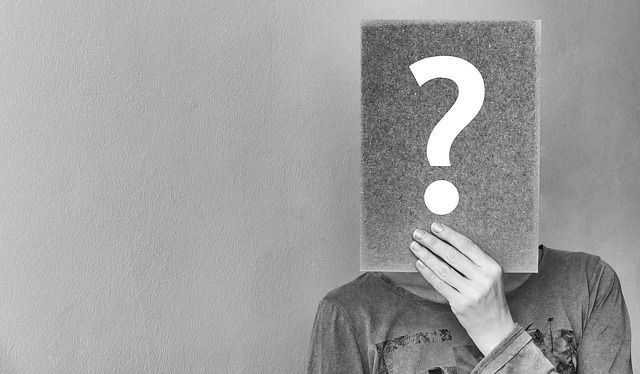
Ca fan masiv al emisiilor de bord, este frustrant faptul că marea majoritate a tastaturilor nu o acceptă nativ - deci, să le facem.
!-::Send {—}
Scriptul de mai sus va insera o liniuță atunci când sunt apăsate tastele Alt + -. Alt este un modificator excelent pe care îl puteți folosi pentru tastele dvs. rapide, deoarece vede o utilizare mult mai mică în comparație cu Shift și Ctrl.
O altă idee solidă este să legați elipsele la Alt +., care poate a fi efectuat cu următoarele linii unice:
!.::Send {…}
Ca scriitor, utilizarea AutoHotKey pentru acces facil la semnele de punctuație îmi economisește un timp incredibil.
Controlează-ți volumul

Nu Toată lumea are o tastatură care acceptă tastele multimedia, dar asta nu ar trebui să oprească pe nimeni de bucuriile de a-și controla muzica cu ușurință.
Modul meu preferat de a implementa acest lucru este folosind tasta Shift + Pagina suspentru a mări volumul, Shift + Page Downpentru a reduce volumul și Tasta Shift + Pausepentru a muta (comutabil).
+PgUp::Send {Volume_Up}
+PgDn::Send {Volume_Down}
+Pause::Send {Volume_Mute}
Desigur , există șansa ca tu să fii pe o tastatură unde acest aspect nu este foarte practic. Puteți schimba pur și simplu oricare dintre numele cheie de mai sus pe placul dvs. verificând Lista de chei AutoHotKey.
Pin o fereastră pe partea de sus
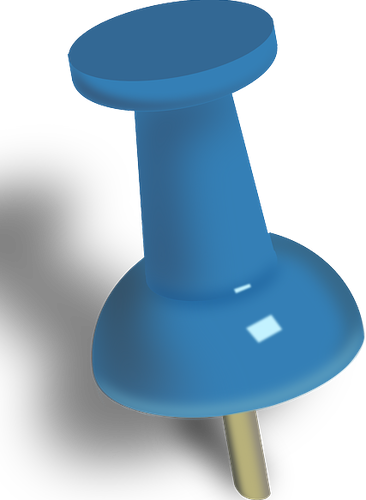
Acesta ar putea fi unul dintre linii AutoHotKey preferat al tuturor acestora. Posibilitatea de a fixa o fereastră în topul altora este una care vă poate salva o durere de cap majoră în timp ce lucrați, încercați să vă bucurați de un film sau de o mulțime de alte activități la biroul dvs..
^Space::Winset, AlwaysOnTop, , A
Consider că acesta este util mai ales dacă aveți un monitor de dimensiuni decente, dar nu o configurație cu monitor dual. Cu scriptul de mai sus, acel calculator nu va mai fi îngropat sub toate celelalte ferestre! Doar apăsați Ctrl + Spațiupentru a fixa (sau a desființa) o fereastră.
Căutați instantaneu pe Google

Dacă sunteți cineva care utilizează computerul dvs. în fiecare zi, probabil că veți petrece mai mult timp decât observați căutând pe Google termeni pe care îi întâlniți în timp ce vorbiți cu prietenii sau navigați pe web.
Cu toate acestea, selectarea textului, copierea acestuia, deschiderea unei noi file, lipirea textului în bara de adrese și apăsarea tastei Enter este un lucru grozav. proces lung. De ce să nu o simplificăm?
^+c::
Send ^c
Sleep 50
Run "http://www.google.com/search?q=%clipboard%"
return
Scriptul de mai sus permite butonul rapid Ctrl + Shift + Csă facă toate acestea într-o singură taste rapide, atât timp cât ai evidențiat textul pe care vrei să-l cauți. Pagina de căutare Google va fi afișată în browserul dvs. implicit.
Dacă nu puteți alege doar unul dintre aceste scripturi, există o veste bună: tot ce trebuie să faceți este să le lipiți pe fiecare pe o nouă linie. și toți vor lucra perfect la un loc!
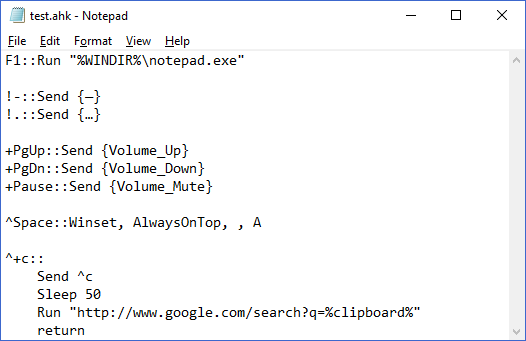
Atâta timp cât nu ați modificat tastele rapide pentru a crea conflicte, folosind toate cele cinci scripturi de mai sus în cadrul unui singur fișier AHK ar trebui să funcționeze perfect bine.